根據使用情況放置
根據所使用的功能將原稿放置在正確的位置。 如果沒有正確放置原稿,可能不會正確掃描。
| 原稿 | 功能 | 如何放置 |
|---|---|---|
| 雜誌、報紙和文件 | 影印或傳真 | |
|
透過自動偵測原稿類型和大小進行掃描 如果使用操作面板掃描,按掃描(SCAN)按鈕,然後將文件類型(Original type)選擇為自動掃描(Auto scan)。 |
||
|
透過指定標準大小(A4、Letter等)進行掃描 如果使用操作面板掃描,按掃描(SCAN)按鈕,然後將文件類型(Original type)選擇為文件(Document)或相片(Photo),並為掃描大小(Scan size)指定標準大小(A4、Letter等)。 |
||
| 相片、明信片、名片和光碟(BD/DVD/CD) |
僅掃描一份原稿 如果使用操作面板進行掃描,請遵循以下操作。
|
|
|
掃描兩份或多份原稿 如果使用操作面板進行掃描,請遵循以下操作。
|
 注釋
注釋
-
關於如何從電腦掃描以及如何放置原稿的詳細資訊,請參見以下內容。
-
對於Windows:
-
對於macOS:
-
放置原稿使其與校準標記 對齊
對齊
將原稿掃描面向下放置於原稿玻璃上,並將其與校準標記 對齊。 無法掃描放置在斜紋區的部分。
對齊。 無法掃描放置在斜紋區的部分。
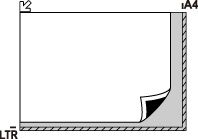
 重要事項
重要事項
-
印表機無法掃描條紋區域(A)[距離原稿玻璃邊緣1mm(0.04in)的區域]。
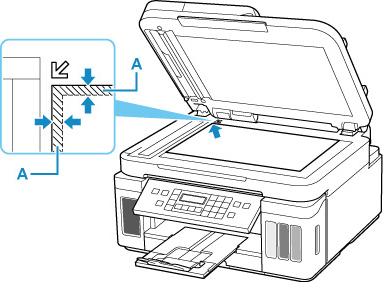
在原稿玻璃中央只放置一份原稿
將掃描面向下放置原稿,與原稿玻璃邊緣(斜紋區)之間有1cm(0.40in)或更大的空間。 無法掃描放置在斜紋區的部分。

在原稿玻璃上放置兩份或兩份以上的原稿
將文件掃描面向下放置。 允許原稿玻璃邊緣(斜紋區)與原稿之間以及原稿與原稿之間有1cm(0.40in)或更大的空間。 無法掃描放置在斜紋區的部分。
最多可以放置12個項目。

- B: 大於1cm(0.40in)
 注釋
注釋
-
傾斜修正功能會自動補正傾斜度最大約10度的原稿。 無法修正長邊為180mm(7.1in)或更長的傾斜相片。
-
非長方形或形狀不規則的相片(如裁切過的相片)可能無法正確掃描。

